Windows 11/10 ユーザーから、次のような問題が発生したと報告されています。Microsoft Edge WebView2 ランタイムコントロール パネルのプログラムのリスト、または設定のアプリケーションのリスト、およびタスク マネージャーのプロセスの下の項目。この投稿では、Windows の Microsoft Edge WebView2 ランタイムとは何かをわかりやすく説明します。
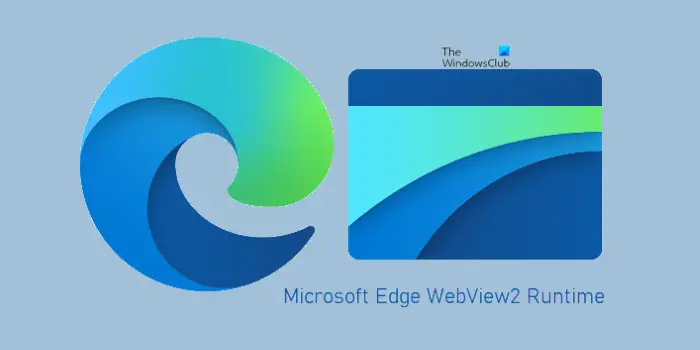
Microsoft Edge WebView2 ランタイムとは
Microsoft Edge WebView2 は、Microsoft が今年初めに Windows デバイスにインストールし始めた Microsoft 365 デスクトップ アプリケーションで Web ベースの機能を提供するために使用されるランタイム インストールです。 WebView2 は、レンダリング エンジンとして Microsoft Edge を使用します。
Windows 11 では、コンポーネントはデフォルトでシステムにインストールされます。以前のバージョンの Windows では、Web フレームワークに基づいて構築された Office アプリケーションおよびアプリに埋め込まれたコンポーネントを実行するという特定の目的のために、最新バージョンの Microsoft Office を使用するユーザーに対して自動的にインストールされます。
新しいまたは改善された Office 機能やアドインのメリットを検討している PC ユーザー向けWebView2、ユーザーのアクション/入力は必要ありません。WebView2 がデバイスで利用可能になるとすぐに、コンポーネントが自動的にインストールされます。更新に関しては、WebView2 ランタイムは、Microsoft 365 Apps で使用される更新チャネルとは別の独自の自動更新プロセスを使用して、最新のセキュリティと信頼性の更新プログラムで WebView2 を更新し続けます。
WebView2 ランタイムの自動インストールを防止する
デバイスへの WebView2 ランタイムの自動インストールを阻止したい組織はそうすることができますが、WebView2 に依存する Office 機能はそれらのデバイスでは利用できないことに注意してください。組織は次のことを行うことで、WebView2 ランタイムの自動インストールを防ぐことができます。
- 管理者アカウントで Microsoft 365 Apps 管理センターにサインインします。
- に移動しますカスタマイズ>デバイス構成>最新のアプリの設定
- 選択Microsoft Edge WebView2
- チェックを外しますWebView2 ランタイムの自動インストールを有効にするオプション。
最後に、何らかの理由で Windows がデバイスにコンポーネントを自動的にインストールしない場合、または独自のスケジュールで WebView2 ランタイムをデバイスに展開したい組織の場合は、環境インストール ファイルを次の場所からダウンロードできます。開発者.microsoft.com導入のニーズに応じて、Evergreen Bootstrapper または Evergreen Standalone Installer を使用する公式ページ。
Microsoft Edge WebView2 ランタイムは必要ですか?
基本的に、WebView2 では、Microsoft Office を実行している Windows 11/10 デバイスに Microsoft Edge WebView2 ランタイムがインストールされている必要があります。そうしないと、WebView2 ランタイムがデバイスにインストールされていない場合、ユーザーは WebView2 に依存する Office 機能を利用できなくなります。
Microsoft Edge WebView2を閉じるにはどうすればよいですか?
タスクマネージャーを使用して、次のことを行う必要があります。すべての Microsoft Edge プロセスを強制終了します一つ一つ。それ以外に、Windows からログオフするか、コンポーネントを完全にアンインストールする以外に、Edge WebView2 ランタイムを閉じる方法はありません。
Microsoft Edge WebView2 ランタイムをアンインストールしても問題ありませんか?
Webview2 ランタイムWebView2 アプリが Windows 11/10 システムにインストールされている場合に必要です。これにより、デバイス プラットフォーム間で同じ外観と操作性の Office 機能がユーザーに提供されます。たとえば、WebView2 では、Windows デバイスで Outlook を使用するときも、Web 上で Outlook を使用するときも、ルーム ファインダー機能は同じように見えます。 Office アドインも WebView2 に依存し始めます。コントロール パネルまたは設定にエントリが表示される場合がありますが、アンインストールするオプションは表示されません。修復または変更のみが可能になります。
Microsoft Edge Webview2 ランタイム インストーラーの起動に失敗しました
この問題を解決するには、システムが WebView2 ランタイム インストーラーの最小要件を満たしていることを確認し、インストーラー ファイルを右クリックして [管理者として実行] を選択します。これは役立つはずです。
Windows 11 で Edge インストールが見つかりませんでした
Windows 11 で Microsoft Edge を開こうとしたときにこのエラーが表示された場合は、次の場所にアクセスする必要があります。マイクロソフトストアWebView2をダウンロードしてインストールします。






